- 圖文技巧
點此註冊WPS 365,免費使用更豐富的協同辦公功能、更大的企業雲盤空間
零基礎小白如何快速上手輕維表?快來一起看看吧~
功能亮點
輕維表作為線上協作工具,其主要作用是實現資料追蹤管理與協同辦公,透過輕維表搭建任務管理系統我們可以快速的將任務分配下去,同時也能看到各個任務的完成進度
接下來我們從金山文檔打開輕維表,帶你一起用模板輕鬆搭建任務管理系統。
首先,我們先在團隊中點選【新建】,新建一個輕維表,並在範本中選擇【團隊任務管理看板】,這裡有【保留範本資料】命令可依實際需求進行勾選。
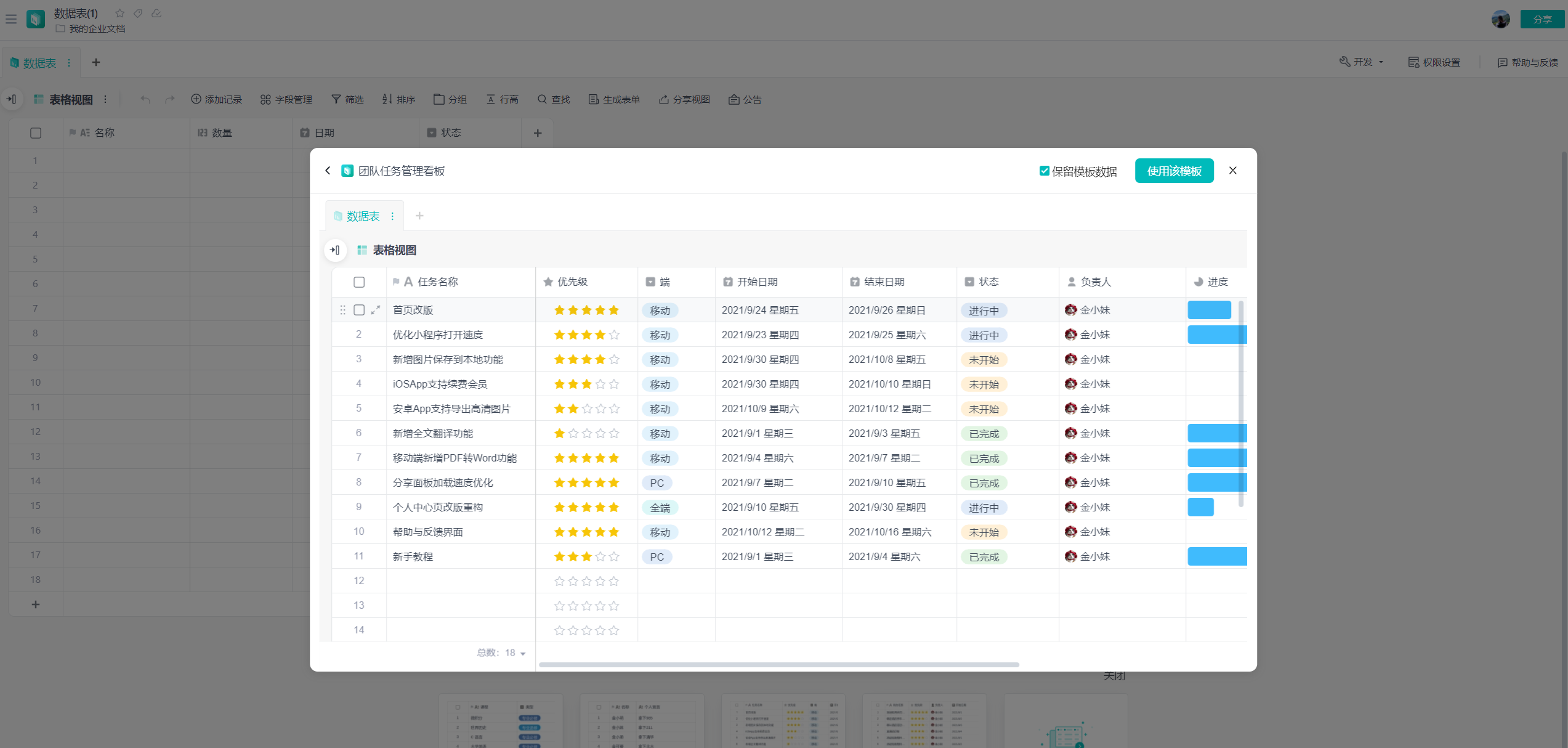
在表的左側有多種視圖,視圖是一種基於數據表源數據透過不同維度展示數據的方式;同一份數據,可以同時擁有多個不同的視圖,方便對資料進行組織管理。
來源資料改變時,視圖中的資料也會同步改變。
表格檢視
其中,表格視圖作為資料表的預設視圖,適合任何資料的場景搭建,一般作為原始資料存儲,同一列的欄位類型相同(如等級、日期欄位) ,所以填寫的時候一定是按照規範來填寫的,這就保證了數據的準確性和一致性。
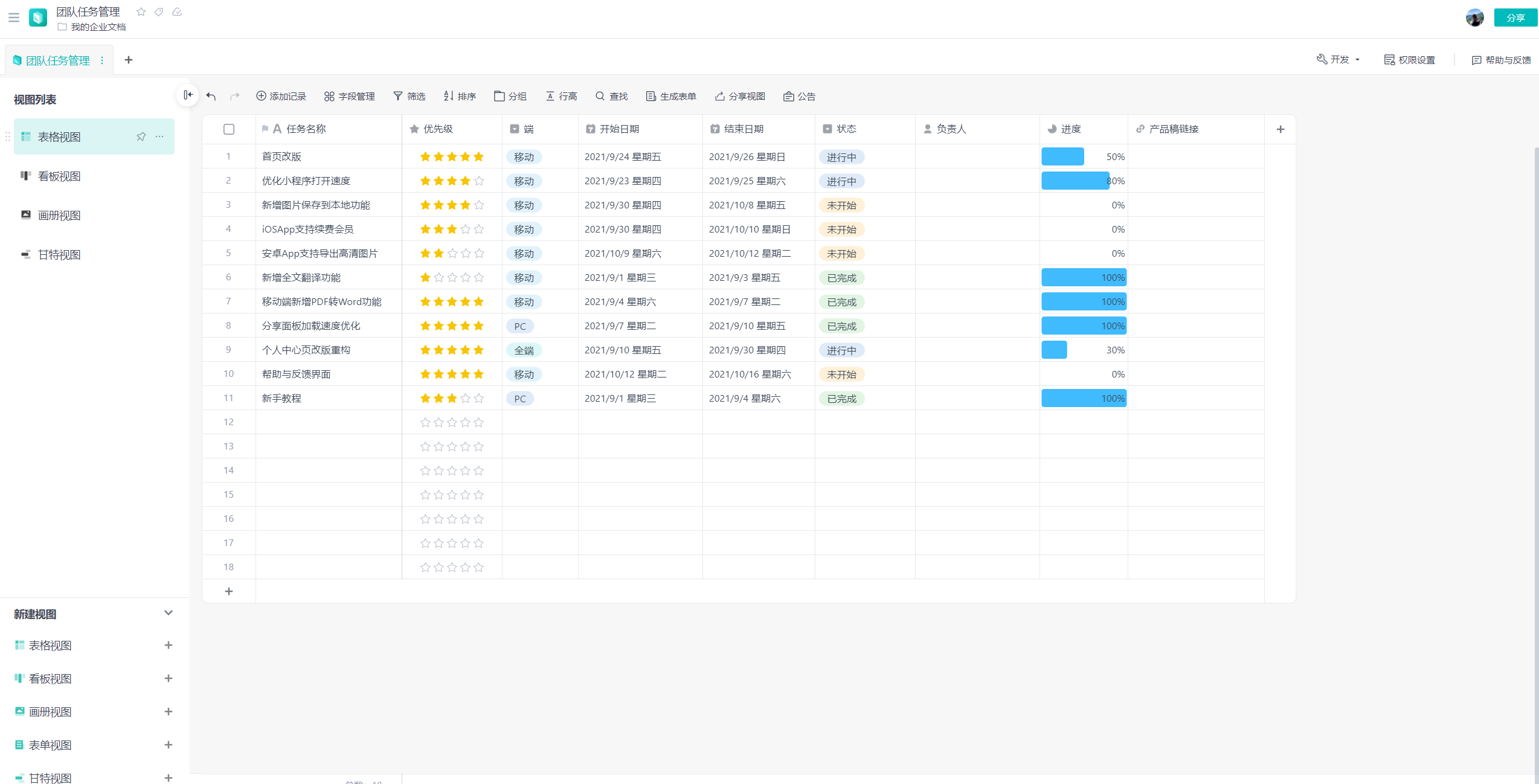
看板視圖
如果我們想看不同類別任務的統計情況,可以選擇看板視圖。看板視圖會以分組的卡片排列方式,將資料自動分類並進行展示。我們看到目前表格的分組依據是依據狀態來進行分組,也可以根據實際情況指定分組依據,更改分組效果,例如按照端來進行分組。點擊卡片即可查看某一選項下的所有記錄。
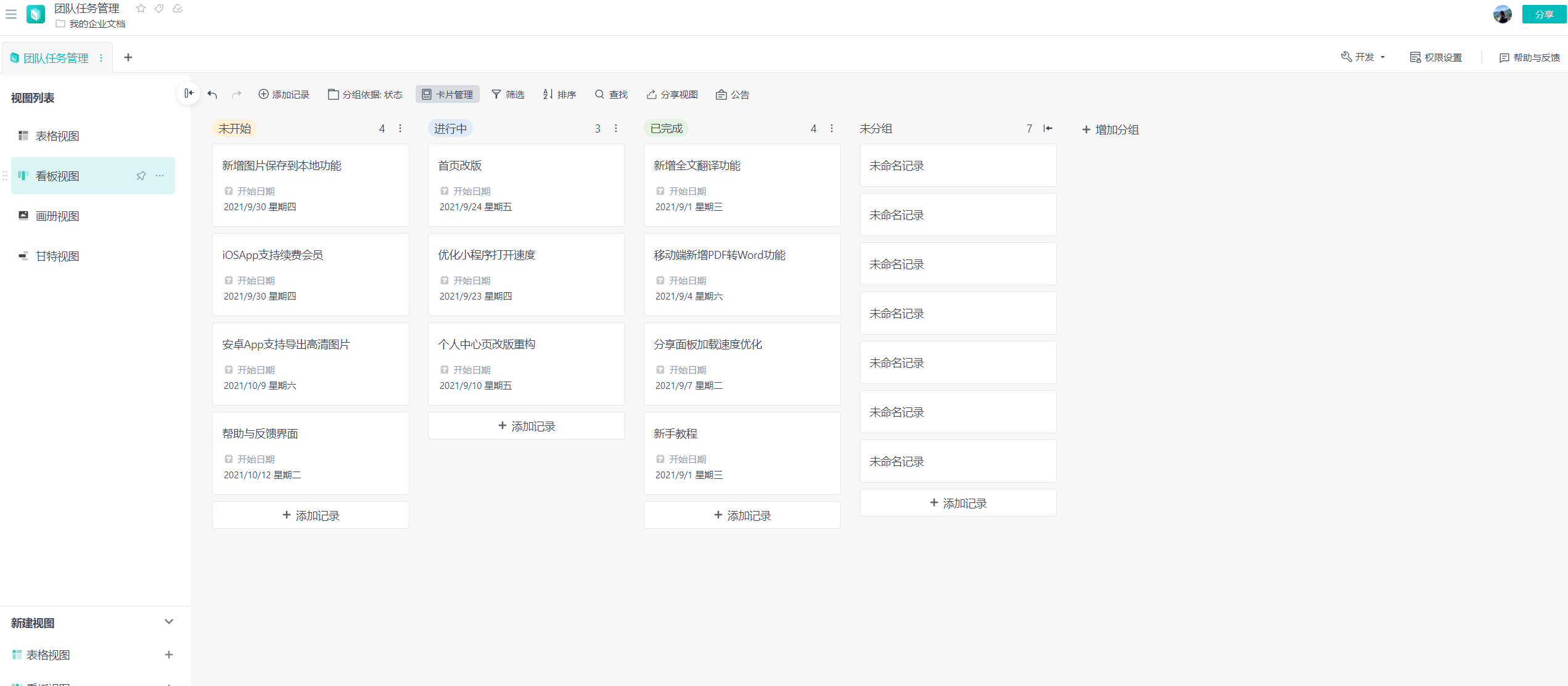
畫冊檢視
畫冊視圖則適用於產品管理、產品說明等,是以圖片和附件為主體,其中的資料像卡片一樣展示,例如電商會有產品圖片,點擊卡片即可查看對應記錄的完整內容。看新增圖片欄位。
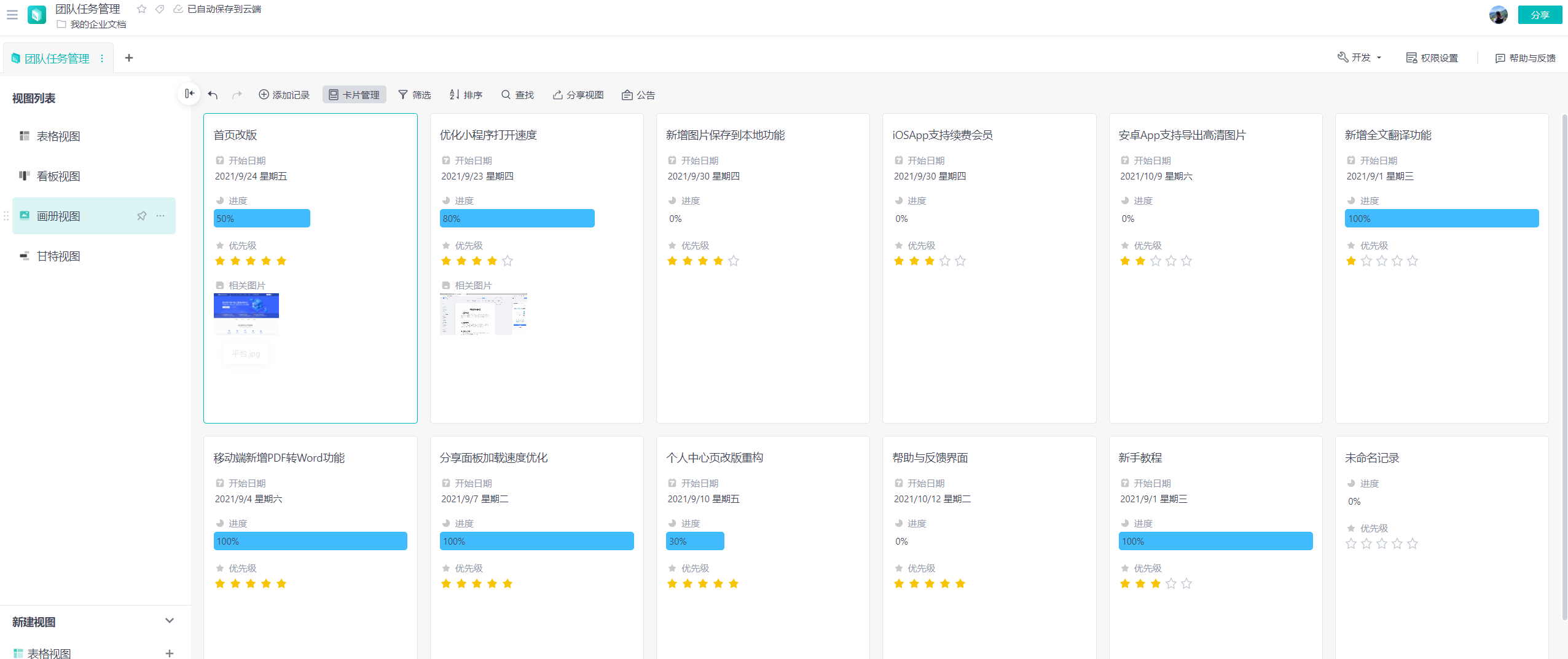
甘特視圖
甘特視圖適合看任務的進度,我們可以選擇依照任務週期單位(點擊週月季)來查看任務完成的進度。
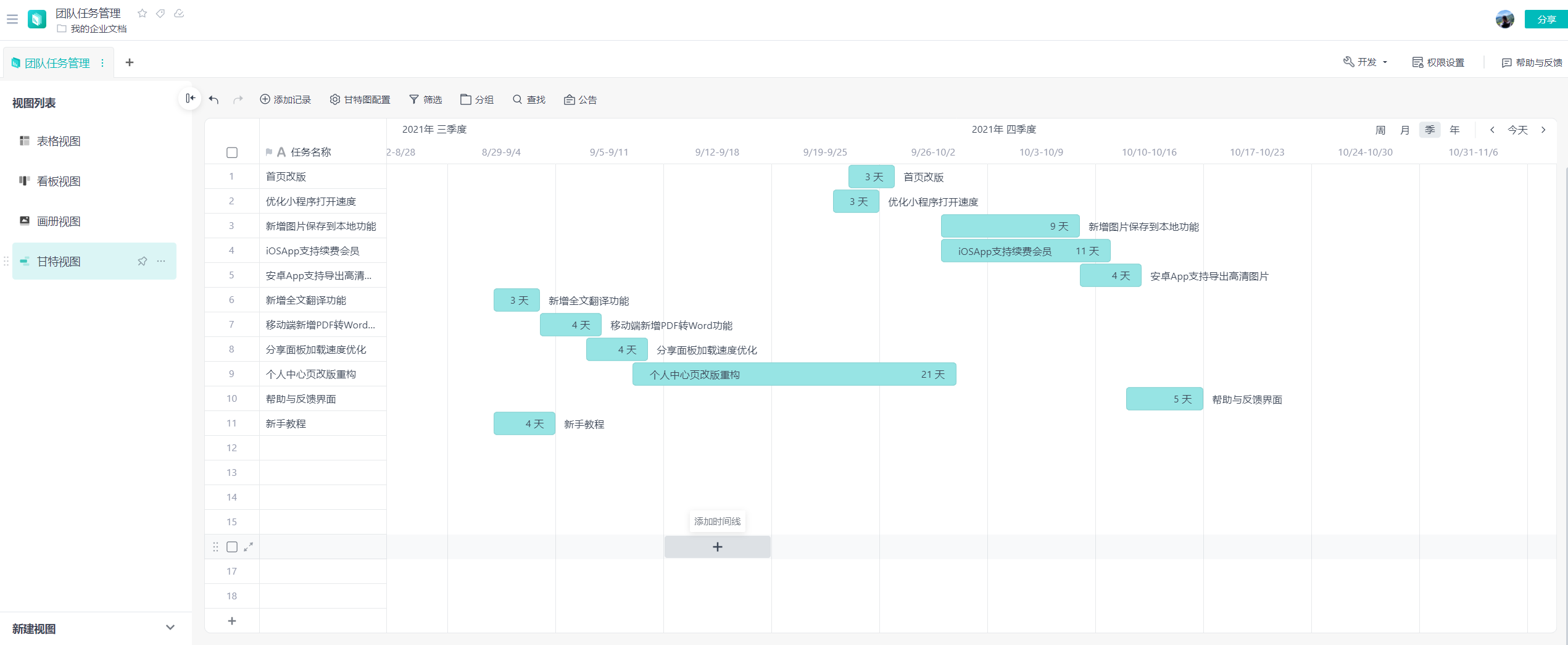
三種視圖的來源資料都來自表格視圖。我們不僅可以透過各種視圖展示數據,還可以將數據分享給其他人進行協同辦公。點選【分享】,設定對應權限後,將連結複製給對應人員就可以將輕維表分享給其他人囉。
文章為用戶上傳,僅供非商業瀏覽。發布者:Lomu,轉轉請註明出處: https://www.daogebangong.com/zh-Hant/articles/detail/kuai-su-shang-shou-WPS-365-qing-wei-biao-yong-mu-ban-da-jian-ren-wu-guan-li-xi-tong.html

 支付宝扫一扫
支付宝扫一扫 
评论列表(196条)
测试